Bạn đang xem bài viết Cách lấy lại mật khẩu Facebook không cần Email và số điện thoại tại Thptlequydontranyenyenbai.edu.vn bạn có thể truy cập nhanh thông tin cần thiết tại phần mục lục bài viết phía dưới.
Bạn quên mật khẩu Facebook và muốn tìm lại nhưng chưa biết cách thực hiện. Vậy bạn đừng bỏ qua bài viết sau nhé, Thptlequydontranyenyenbai.edu.vn sẽ hướng dẫn chi tiết 4 cách lấy lại mật khẩu Facebook bằng laptop cực kỳ nhanh chóng mà không cần có email hay số điện thoại.
Sử dụng tính năng Quản lý mật khẩu
Bước 1: Bấm vào biểu tượng 3 chấm ở góc trên bên phải của trình duyệt web. Sau đó ấn chọn Settings.
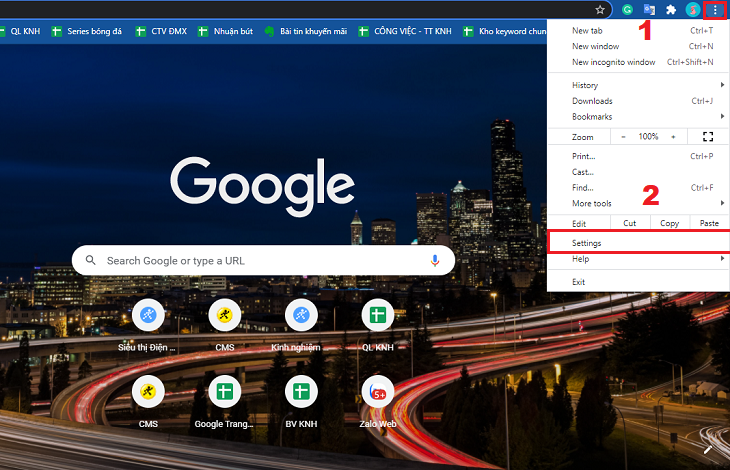
Bước 2: Chọn vào mục Mật khẩu. Sau đó, bạn tìm đến dòng lưu mật khẩu Facebook và chọn biểu tượng hình mắt.
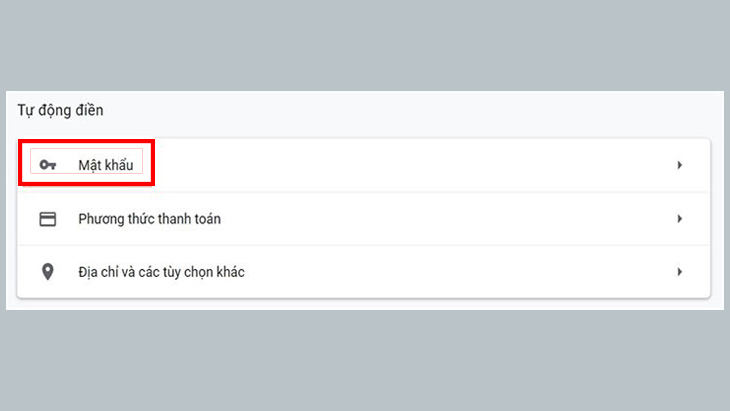
Bước 3: Bạn sẽ thấy xuất hiện hộp thông báo > Bạn hãy nhập mật khẩu Windows (mật khẩu bạn đã cài khi khóa và mở màn hình laptop) để xem lại mật khẩu Facebook của mình.
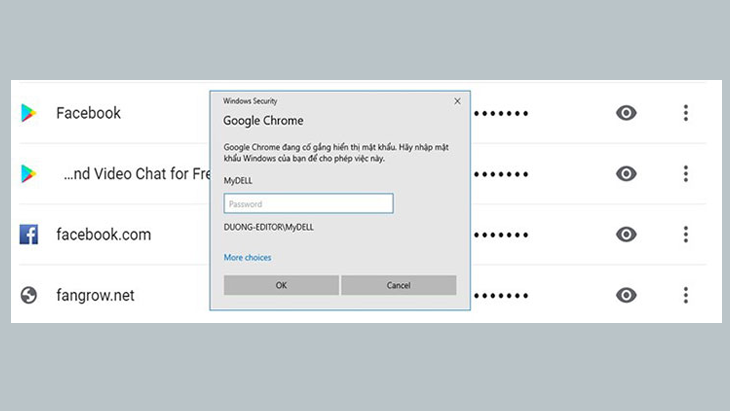
Laptop Dell giảm giá cực sốc
Lấy lại mật khẩu Facebook qua bạn bè
Bước 1: Đăng nhập vào Facebook. Trong màn hình trang chủ Facebook của bạn, ở góc trên bên phải, nhấp vào Mũi tên xuống và lựa chọn Cài đặt & quyền riêng tư.
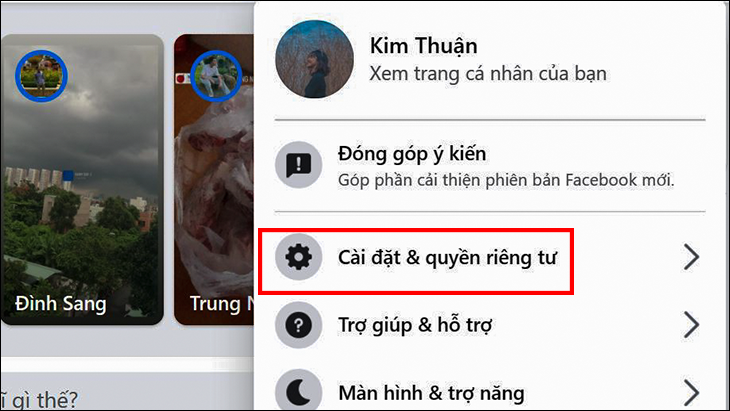
Bước 2: Ở cột bên trái, chọn Bảo mật và đăng nhập (Security and Login). Trong mục “Chọn bạn bè để liên hệ nếu bạn không đăng nhập được“, bạn nhấn vào Chỉnh sửa > Chọn Bạn bè.
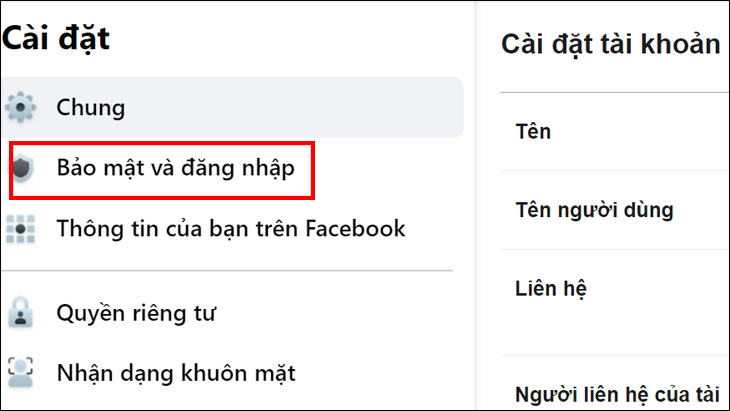
Bước 3: Trong hộp thoại Chọn người liên hệ đáng tin cậy (Choose Trusted Contacts), nhập tên từ 3 – 5 người bạn của bạn trên Facebook và sau đó nhấn xác nhận.
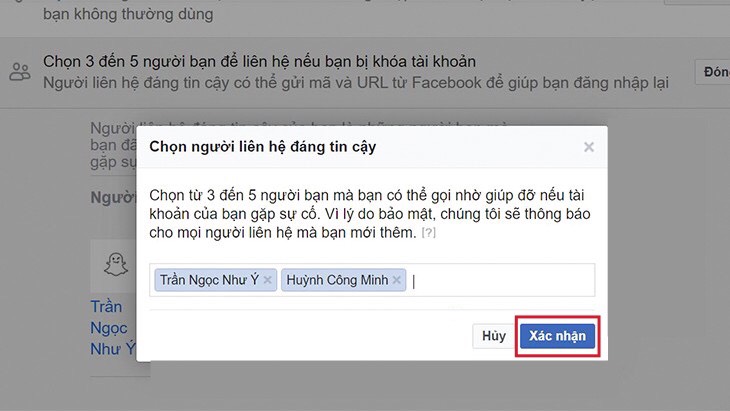
Bước 5: Bạn sẽ nhìn thấy các liên hệ mà bạn đã lựa chọn. Trong trường hợp muốn thay đổi sau này, bạn vẫn có thể lựa chọn Chỉnh sửa (Edit) để thay đổi người liên hệ khác.
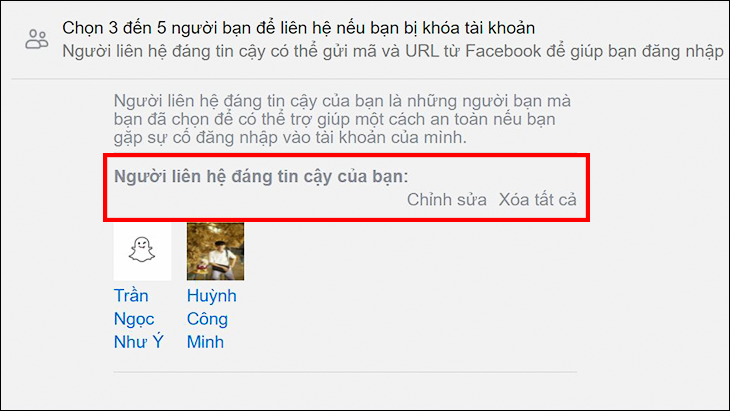
Lấy lại mật khẩu Facebook qua CMND hoặc Thẻ căn cước
Bước 1: Để có thể lấy lại mật khẩu Facebook bằng CMND hoặc CCCD bạn cần phải truy cập theo liên kết tại đây.
Bước 2: Sẽ có một thông báo hiện về việc gửi thông tin để xác nhận kèm theo các điều khoản của Facebook mà bạn có thể tham khảo thêm để biết được xem mình có được duyệt.
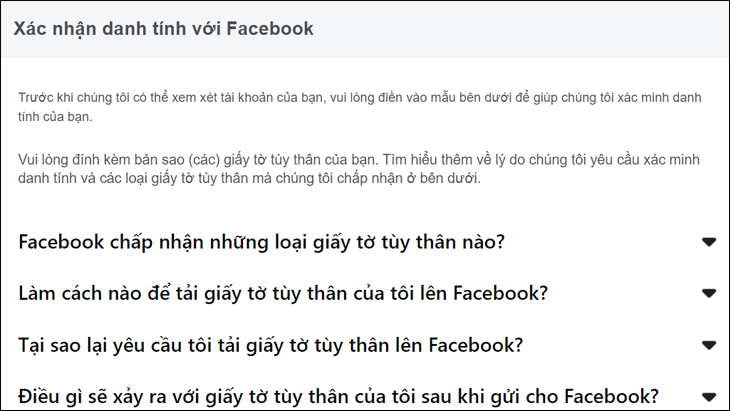
Bước 3: Sau khi đã đọc vằ nắm rõ thông tin, bạn ấn vào Chọn tệp để tải tệp tin gồm 3 bức ảnh, trong đó 2 bức ảnh đầu tiên là chụp mặt trước và sau của CMND hoặc CCCD của bạn. Bức ảnh còn lại là ảnh chụp chân dung của bạn để Facebook nhận dạng và xác minh.

Bước 4: Cuối cùng bạn chỉ cần nhập địa chỉ Email hoặc số điện thoại và nhấn nút gửi thông tin cho Facebook. Kết quả phản hồi sẽ được trả về trong vòng 30 ngày kể từ lúc bạn gửi thông tin lên.

Lấy lại mật khẩu Facebook bằng Username
Một cách khác để bạn có thể lấy lại mật khẩu Facebook đó chính là sử dụng trang Facebook’s Find Your Account để tìm tài khoản của mình bằng tên của bạn (username). Hãy đảm bảo trình duyệt của bạn lúc này không được đăng nhập bất kỳ tài khoản Facebook nào nhé.
Bước 1: Nhập Email hoặc số điện thoại bạn đã từng dùng để đăng ký tài khoản Facebook.
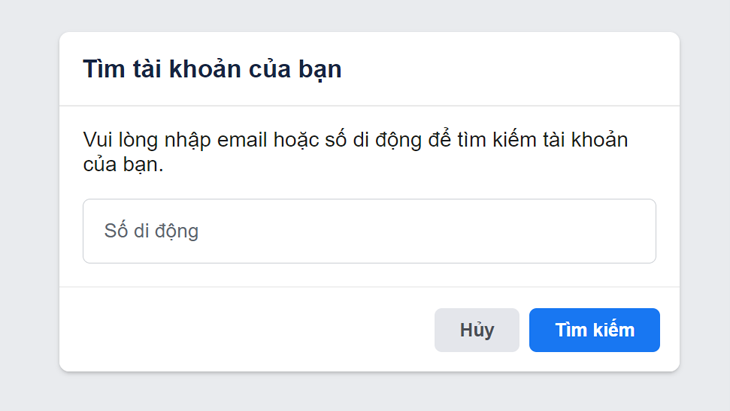
Bước 2: Chọn vào tài khoản có tên (username) và ảnh đại diện trùng khớp với bạn
Bước 3: Chọn vào Không còn truy cập được nữa?
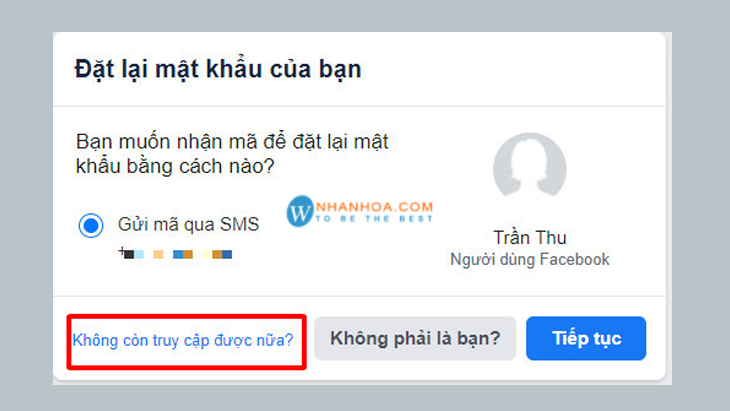
Bước 4: Cuối cùng bạn thực hiện các bước xác thực trên màn hình để lấy lại mật khẩu Facebook của mình nhé!
Như vậy, bài viết trên Thptlequydontranyenyenbai.edu.vn đã hướng dẫn bạn cách lấy lại mật khẩu Facebook nahnh chóng mà không cần dùng đến email hay số điện thoại. Nếu có bất kì thắc mắc cần giải đáp thêm, hãy để lại câu hỏi ngay bên dưới bình luận nhé!
Cảm ơn bạn đã xem bài viết Cách lấy lại mật khẩu Facebook không cần Email và số điện thoại tại Thptlequydontranyenyenbai.edu.vn bạn có thể bình luận, xem thêm các bài viết liên quan ở phía dưới và mong rằng sẽ giúp ích cho bạn những thông tin thú vị.
